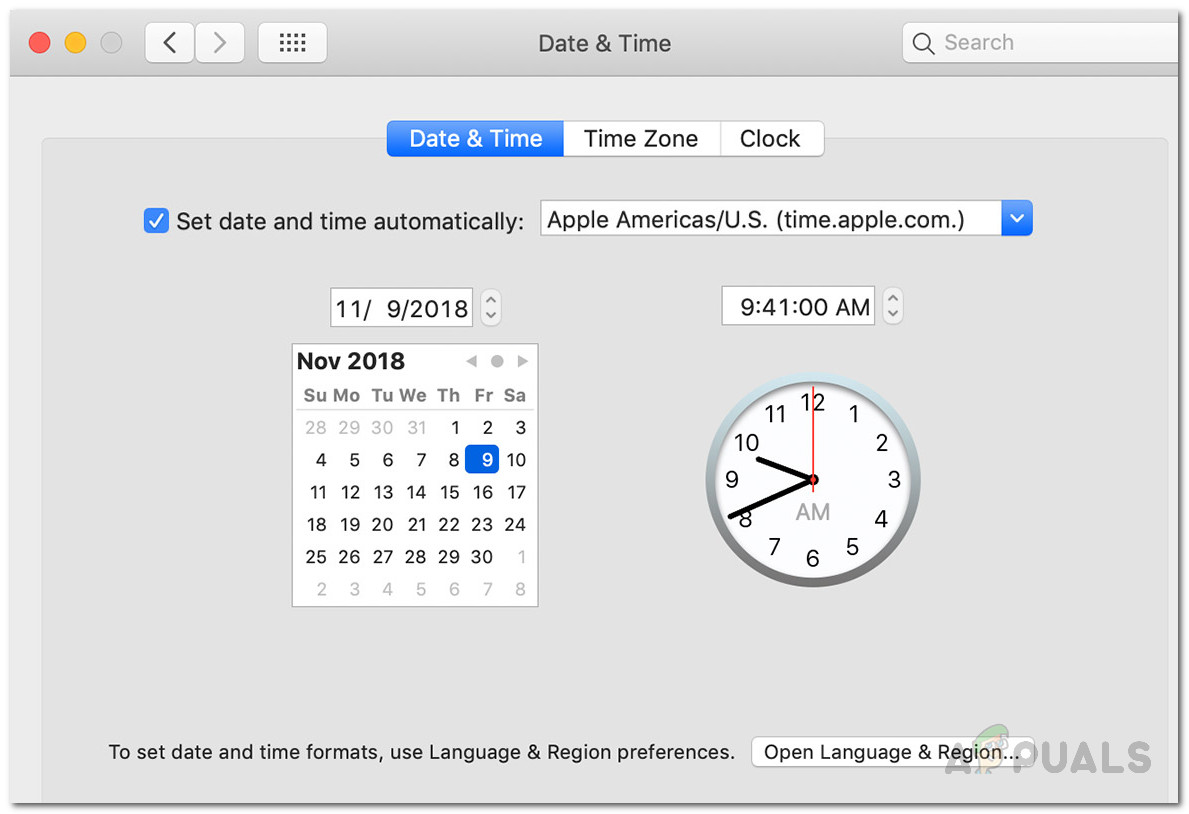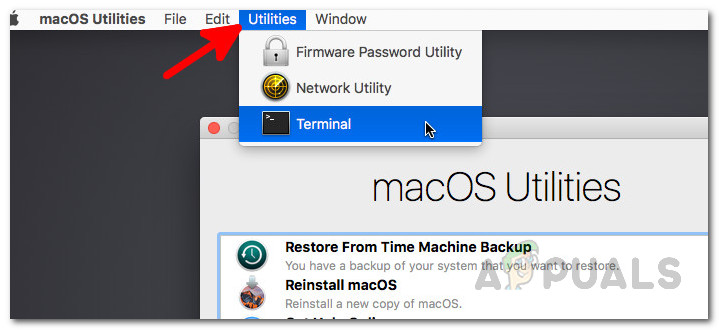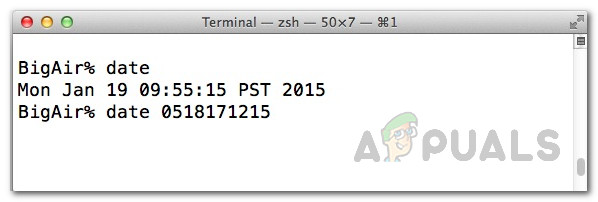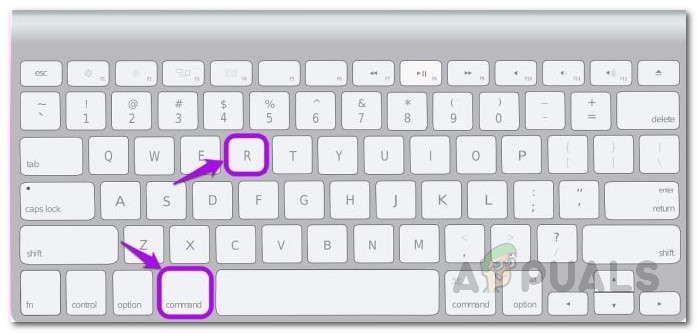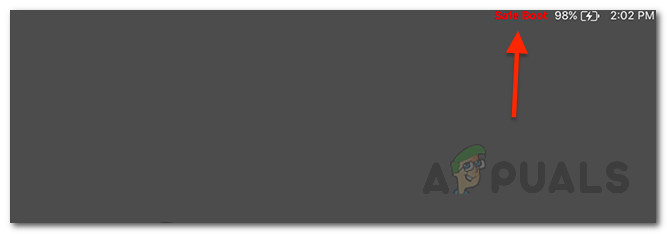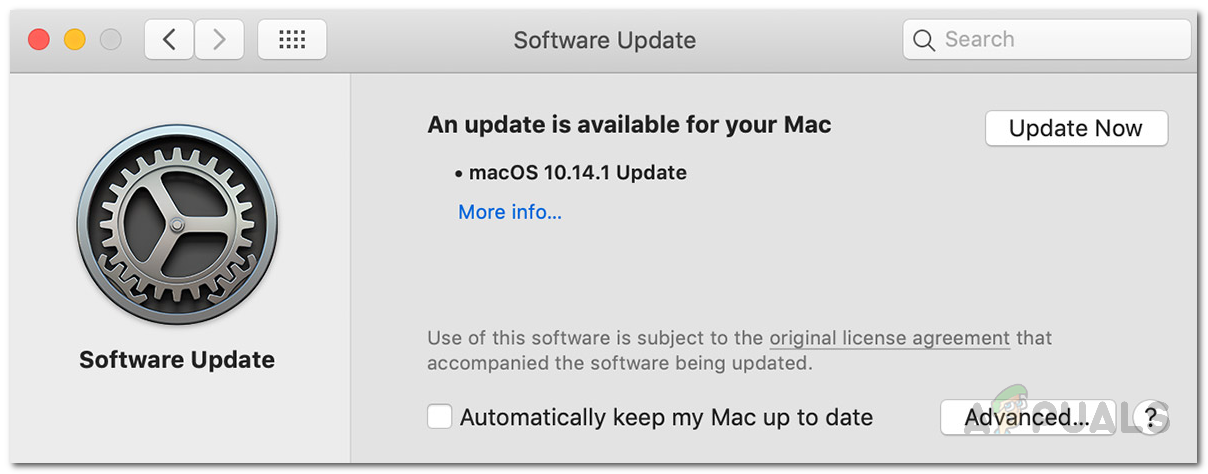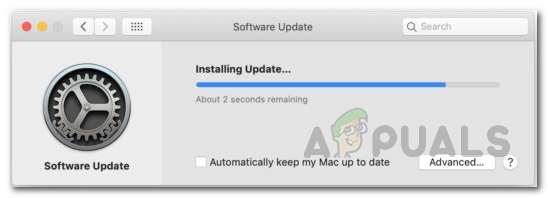Uuden version asentaminen macOS-käyttöjärjestelmään on aina jännittävää ja kiehtovaa. Jos asennus ei mene suunnitellusti, se voi kuitenkin olla tylsää varsinkin jos tiedät mitä virheilmoitus tarkoittaa. Yksi virheistä, joita käyttäjät kohtaavat päivittäessään OS X El Capitaniin, on Tätä Install OS X El Capitan -sovelluksen kopiota ei voida vahvistaa ”. Tämä virheilmoitus ilmenee, kun Mac-laite käynnistyy uudelleen aloittaakseen asennusvaiheen. Virhesanoma viittaa siihen, että tämä asennusohjelman kopio saattaa olla vioittunut ongelman vuoksi.

Tätä Install OS X El Capitan -sovelluksen kopiota ei voida vahvistaa -virhesanoma
Vaikka näin voi olla joissakin tilanteissa, se ei aina pidä paikkaansa. On olemassa toinen tärkeä syy sille, miksi tämä virheilmoitus voi ilmetä, ja se on asentajan mukana tuleva digitaalinen allekirjoitus. Aiomme keskustella syistä yksityiskohtaisesti alla. Käyttäjät ovat yrittäneet ladata asennusohjelman uudelleen, mutta useimmissa tapauksissa se ei myöskään toimi. Ratkaisu tähän ongelmaan on melko yksinkertainen ja helppo toteuttaa. Ennen kuin pääsemme siihen, käykäämme läpi syyt.
- Vanhentunut digitaalinen varmenne - Tärkein syy tämän virhesanoman esiintymiseen on, kun asentajaan liittyvä digitaalinen varmenne vanhenee. Näin tapahtuu, kun käytät asennusohjelmaa melko myöhempänä ajankohtana siitä hetkestä, kun latasit sen. Tämän seurauksena varmenteet ovat vanhentuneet ja sinulle näytetään mainittu virheilmoitus. Tämä voidaan korjata helposti muuttamalla vain nykyistä päivämäärää Mac laite.
- Vioittunut asennusohjelma - Lopuksi syy tämän virhesanoman esiintymiseen voi olla vioittunut asennusohjelma, kuten itse virhesanoma ehdottaa. Jos latausprosessi keskeytyi tai siihen häirittiin, se voi johtaa mainittuun virheilmoitukseen. Tämän seurauksena sinun on ladattava asennusohjelma uudelleen ongelman korjaamiseksi.
Kun virheilmoituksen syyt ovat nyt poissa tieltä, voimme tutustua erilaisiin menetelmiin, jotka voit toteuttaa asentamaan OS X El Capitanin onnistuneesti. Viedä läpi.
Tapa 1: Muuta päivämäärää ja kellonaikaa terminaalin kautta
Ensimmäinen asia, joka sinun on tehtävä, kun kohtaat virheilmoituksen, on muuttaa päivämääräsi ja kellonaikasi. Kuten käy ilmi, joudut vaihtamaan päivämäärän ja kellonajan siihen aikaan, jolloin tosiasiallisesti latait asennusohjelman. Tällä tavalla varmenne on edelleen voimassa ja pystyt suorittamaan asennuksen loppuun.
Voit tehdä tämän kahdella tavalla. Ensinnäkin, jos pystyt käynnistämään nykyisen version Mac käyttöjärjestelmä , voit vain siirtyä Järjestelmäasetuksiin ja tehdä sen sieltä. Jos et pysty, älä huoli, sillä voit silti saavuttaa sen MacOS Recovery -valikossa. Käymme läpi molemmat, joten seuraa vain. On tärkeää huomata, että kun muutat päivämäärää, varmista, että Mac-laitteellasi ei ole aktiivista Internet-yhteyttä. Tämä johtuu siitä, että jos olet yhteydessä Internetiin, päivämäärä ja kellonaika vain palautuvat etkä voi saavuttaa haluamaasi. Kun olet varmistanut, että sinulla ei ole aktiivista yhteyttä, noudata alla annettuja ohjeita:
- Jos pystyt käynnistymään macOS: ään, voit helposti muuttaa päivämäärää ja kellonaikaa Järjestelmäasetukset ikkuna.
- Voit tehdä tämän avaamalla Järjestelmäasetukset Omena valikossa.
- Mene sitten Päivämäärä ja aika vaihtoehto.
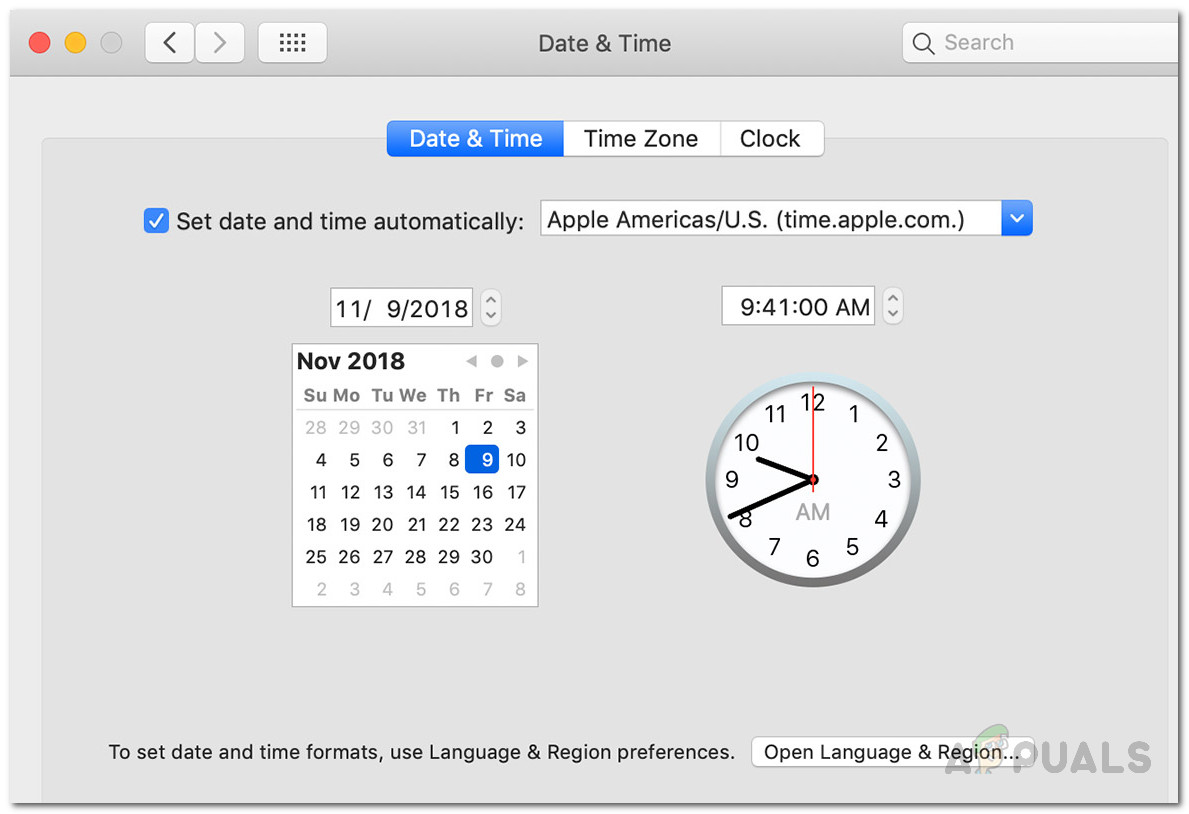
Macin päivämäärä- ja aika-asetukset
- Muuta siellä päivämäärä ja kellonaika asentajan lataamiseen. Jos et muista, voit mennä asentajan sijaintiin ja tarkistaa sen tiedot.
- Varmista, että Aseta päivämäärä ja aika automaattisesti -ruutu on tarkastamaton.
- Yritä asentaa käyttöjärjestelmä uudelleen ja sinun pitäisi olla hyvä mennä.
Jos et pysty käynnistymään macOS: iin, voit silti muuttaa päivämäärää MacOS Recovery -valikossa olevan Terminal-ikkunan kautta. Voit tehdä tämän seuraavasti:
- Sammuta ensin Mac-laite.
- Käynnistä se uudelleen, mutta pidä heti painettuna Komento + R näppäimiä.
- Kun näet Apple-logon näytöllä, vapauta näppäimet.
- Napsauta nyt macOS Utilities -näytössä Apuohjelmat ja valitse sitten avattavasta valikosta Terminaali .
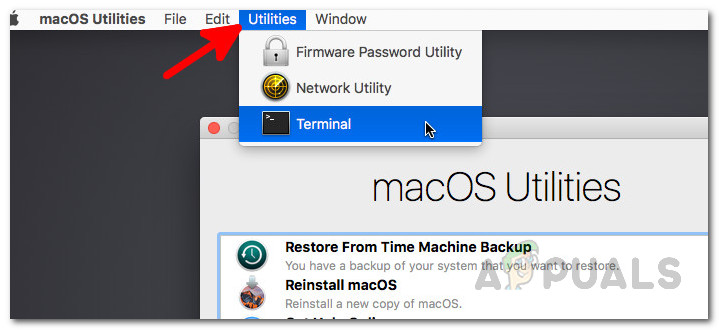
Pääsy terminaaliin
- Kun pääteikkuna avautuu, siirry asennusohjelman kohtaan CD komento.
- Nyt sinun on vaihdettava päivämäärä. Käytä asennusohjelmaa saadaksesi selville asennuspäivän päivämäärän tila Asenna OS X Captain.app komento. Tässä luetellaan päivämäärä.
- Tämän jälkeen muuta päivämäärä-komentoa Macin päivämäärän ja kellonajan muuttamiseksi. Sinun on tehtävä jotain lähellä latauspäivää. Mieluiten sama päivä tai ehkä päivä tai kaksi myöhemmin. Komento käyttää seuraavaa syntaksia:
päivämäärä [kk] [pp] [HH] [kk] [VV]
- Tässä mm on kuukausi, dd on päivä, HH on tunti, MM on minuutti ja YY on vuosi. Välissä ei ole välilyöntejä. Käytä alla olevaa kuvaa viitteeksi.
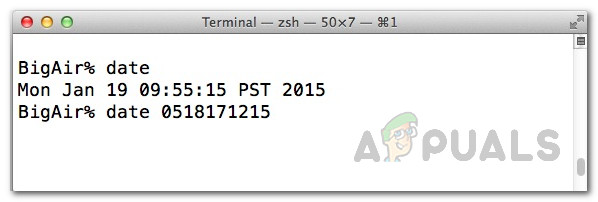
Päivämäärän ja kellonajan muuttaminen terminaalin kautta
- Sen jälkeen sulje Terminal-ikkuna ja käynnistä se uudelleen. Yritä asentaa käyttöjärjestelmä uudelleen nähdäksesi, onko ongelma ratkaistu.
Tapa 2: Pakota asennus asennuksen kautta
Toinen tapa päästä eroon mainitusta virheilmoituksesta on pakottaa käyttöjärjestelmä vain asentamaan. Tämä voidaan tehdä käyttämällä päätelaitetta asentimen käyttämiseen ja voiman asentamiseen. Tee tämä vain, jos olet varma, että asennusohjelma ei ole vioittunut. Menetelmä toimii vain, jos sinulla on käynnistettävä USB-tikku. Seuraa tätä alla olevien ohjeiden mukaan:
- Liitä ensin käynnistettävä USB-tikku ja sammuta Mac.
- Kytke sitten virta uudelleen pitämällä - painiketta pohjassa Komento + R näppäimiä.
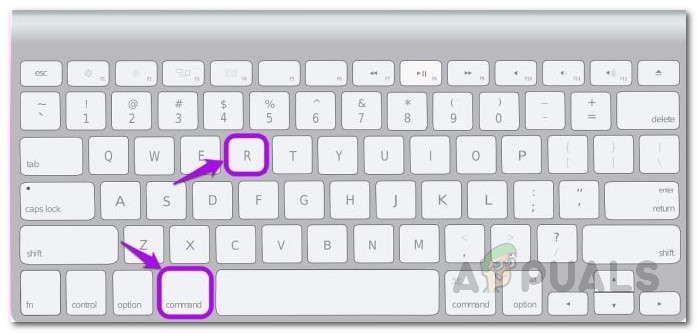
Käynnistäminen MacOS Recovery -ohjelmaan
- Sen jälkeen napsauta macOS Recovery -näytössä Apuohjelmat vaihtoehto yläosassa ja käynnistä a Terminaali .
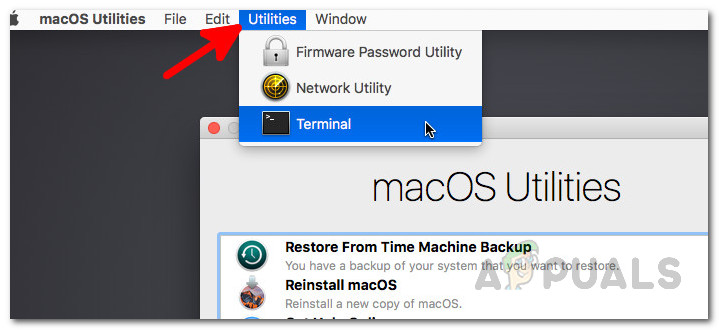
Pääsy terminaaliin
- Kirjoita Pääte-ikkunaan seuraava komento:
asennusohjelma -pkg / path / kohteeseen / installer -target / Volumes / 'XXX'
- Tässä parametrin edessä kohde , määritä äänenvoimakkuus, johon haluat asentaa käyttöjärjestelmän.
- Odota, että asennus sanoo, että se on valmis. Sinulle ei näytetä mitään näyttöä, mutta tiedät, kun asennus on valmis.
- Kun tämä on tehty, olet asentanut OS X El Capitan onnistuneesti.
Tapa 3: Päivitä vikasietotilassa
Lopuksi, jos yllä olevat ratkaisut eivät toimi sinulle, voit ladata ja asentaa käyttöjärjestelmän macOS-vikasietotilaan. Tämä koskee vain käyttäjiä, jotka yrittävät päivittää nykyisestä versiosta versioon Kapteeni . Tämä tarkoittaa, että jos sinulla ei ole vielä asennettua macOS-järjestelmää, tämä ei toimi sinulle. Voit tehdä tämän noudattamalla alla olevia ohjeita:
- Sammuta ensin Mac.
- Kytke sen jälkeen virta takaisin painamalla samalla Siirtää -näppäintä.

Mac-näppäimistö
- Kun näet Apple-logo vapauta Mac-tietokoneen näytössä Vaihto-näppäin.
- Tulet näkemään Turvallinen käynnistys kirjoitettu päävalikkoon punaisella.
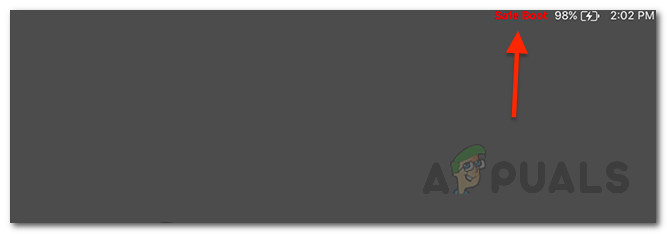
Macin turvallinen käynnistys
- Kirjaudu macOS: ään. Sen jälkeen, jatka ja poista nykyinen asennusohjelma Sovellukset kansio.
- Kun olet tehnyt sen, siirry eteenpäin ja lataa päivitykset Ohjelmistopäivitys uudelleen.
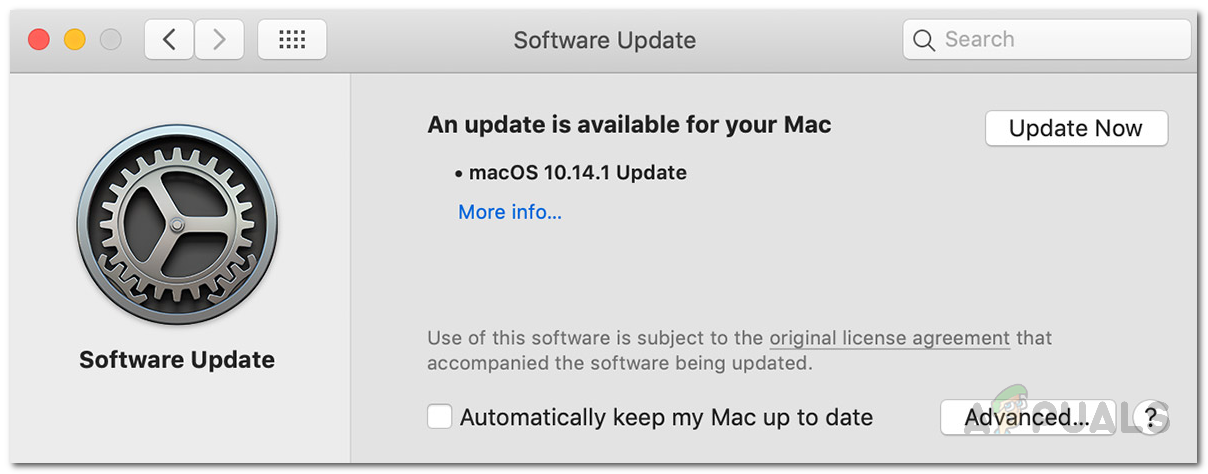
Mac-ohjelmistopäivitys
- Kun päivitys on valmis, asenna päivitykset.
- Jos se juuttuu, jatka ja käynnistä se uudelleen vikasietotilaan.
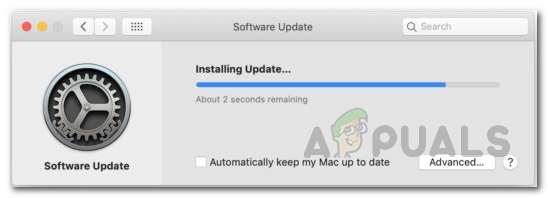
Mac asentaa päivityksen
- Anna sen toimia, kunnes sinua pyydetään kirjautumisnäyttöön.
- Kun pääset työpöydällesi, käynnistä se uudelleen. El Capitan on nyt asennettu onnistuneesti.